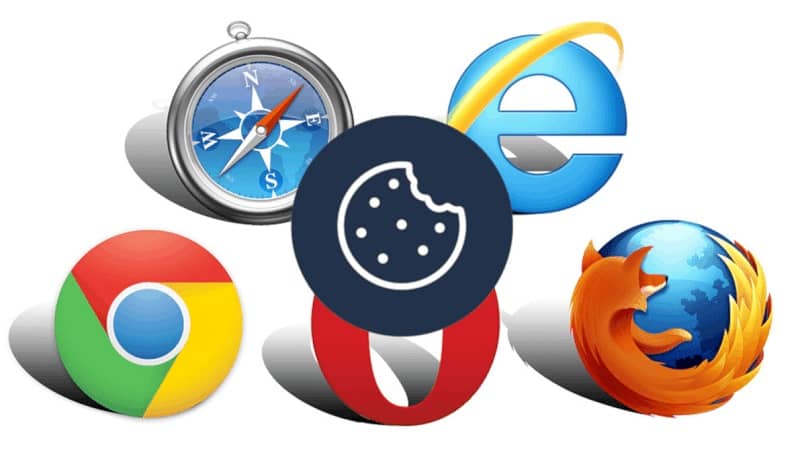
Voit vapauttaa muistitilaa laitteellesi oppimalla kuinka helposti sallia tai poistaa evästeet iPhonessa 11, iPhone 11 Pro tai iPhone Pro Max.
liikkuvat laitteet Niistä on tullut olennainen osa jokapäiväistä elämäämme, koska se ei salli meidän olla nopeasti yhteydessä puheluihin tai tekstiviesteihin.
Lisäksi se tallentaa tietoja, joita haluamme todennäköisesti olla aina käytettävissä, kuten yhteystietoja, musiikkia tai kuvia.
Samoin pääsemme selaimen kautta Internet ja käydä lukemattomilla verkkosivuilla tai meidän sosiaalinen media.
Mutta joka kerta, kun käytämme selainta, evästeiksi kutsutut tiedostot tallennetaan oletuksena matkaviestimen muistiin.
Ajan myötä nämä tiedostot voivat vähentää iPhonen tallennuskapasiteettia huomattavasti, joten on hyvä poistaa se säännöllisesti.
Mitä ovat evästeet?
Olet ehkä törmännyt kysymykseen ”Hyväksytkö evästekäytäntömme?” tai jotain vastaavaa avattaessa Nettisivu.
Tämä johtuu siitä, että palvelin, jolla vierailet verkkosivua isännöidään, lähettää pienen määrän tietoa selaimeesi.
Nämä tiedot, joita kutsutaan evästeiksi, luotiin alun perin käytettäväksi ostosivustoilla, jotta käyttäjä voisi manipuloida niitä ostoskori.
Tällä hetkellä sen toiminnot ovat moninaiset, esimerkiksi se voi olla pääsyjen muistaminen, eli sen tunnistaminen, oletko käynyt sivulla aiemmin.
Tämän avulla sivustoa voidaan näyttää enemmän mieltymystesi mukaan, näyttää tietty sisältö, piilottaa jokin muu tai muistaa käyttäjäsi.
Tämän lisäksi evästeet voivat kerätä tietoa selaamistottumuksista ja voivat jopa toimia mainostoimistojen vakoojina.
Jälkimmäinen voi aiheuttaa yksityisyysongelmia, minkä vuoksi joidenkin mielestä evästeiden käyttö on ärsyttävää.
On huomattava, että ne toimivat tietokoneen, selaimen ja käyttäjän yhdistelmällä, joten he eivät suorita toimintaansa toisella laitteella, vaikka annat käyttäjänimesi.
Ota käyttöön tai poista evästeet iPhonessa
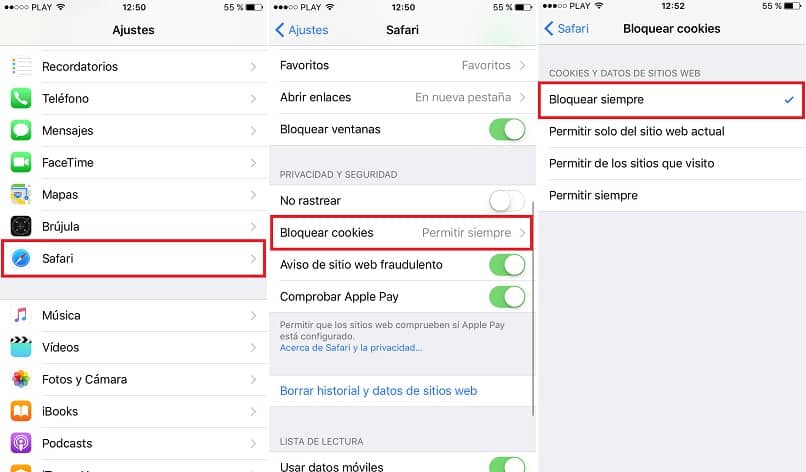
Tilan säästämiseksi on suositeltavaa poistaa ajoittain mobiililaitteesi selaimen tallentamat evästeet ja aktivoida ne tarvittaessa.
Voit tehdä sen omalta iPhone sinun on noudatettava näitä vaiheita:
Vaihe 1
Syötä kokoonpano ja katso luettelon lopusta Safari-sovellus. Määritä se käyttämällä sitä.
Jos haluat poistaa vain tietyn verkkosivun tiedot, siirry Lisäasetukset-osioon ja napsauta sitä.
Vaihe 2
Napsauta sitten osiota Verkkosivuston tiedot. Näet, että luettelo verkkosivustoista, joissa olet äskettäin käynyt, on laajennettu.
Vaihe 3
Valitse sivu, josta haluat poistaa tietosi, ja valitse Muokkaa. Paina vasemmalla puolella näkyvää punaista kuvaketta ja valitse Poista.
Muutaman sekunnin kuluttua joukkueesi on suorittanut tehtävän ja poistaa tallennetut evästeet valitsemallesi verkkosivulle.
Vaihe 4
Toisaalta, jos haluat poistaa kaikki muistiin tallennetut evästeet, sinun on käytettävä osiota Poista historia ja verkkosivuston tiedot.
Kun valinnat, ikkuna ilmestyy Poista historia ja data, valitse tämä vaihtoehto ja odota muutama sekunti.
Jos haluat estää tai sallia Safarilla käyttämiesi verkkosivujen tallentaa tietoja laitteellesi, siirry Safarin asetuksiin.
Valitse tapauksesta riippuen vaihtoehto Estä kaikki evästeet. Tällä tavoin hallitset näiden tietojen kulkua. Löydät apua myös lukemalla tämän Applen tukitiedot.
Tyhjennä evästeet Chrome-sovelluksessa
Jos nyt ensisijainen selaimesi on Chrome, avaa sovellus ja siirry asetuksiin painamalla kuvaketta kolmella pisteellä.
Näet sen oikeassa alaosassa. Kun olet siellä, paina osiota Yksityisyys valitse Tyhjennä selaustiedot.
Kaikki tallennetut tiedot merkitään. Voit poistaa jätettävän merkinnän tai jättää merkinnän, jos haluat poistaa ne kaikki.
Viimeistele valitsemalla vaihtoehto Tyhjennä selaustiedot ja odota muutama sekunti. Sinulla tulee olemaan iPhone 11 tietokoneellasi ilman evästeitä. Tämän oppaan avulla voit oppia näyttämään iPhonen 11 akun prosenttiosuuden.